Máy in gặp sự cố, bạn vô tình nhấn in sai tài liệu hoặc chọn nhầm cài đặt? Việc hủy lệnh in trong máy tính là thao tác cần thiết để dừng ngay quá trình in không mong muốn, giúp bạn tiết kiệm giấy, mực và thời gian. Tuy nhiên, không phải ai cũng biết cách thực hiện nhanh chóng và hiệu quả, đặc biệt khi lệnh in bị kẹt. Bài viết này sẽ hướng dẫn chi tiết các bước để bạn dễ dàng kiểm soát hàng đợi in của mình trên cả hệ điều hành Windows và macOS, cũng như các mẹo khắc phục khi gặp sự cố.
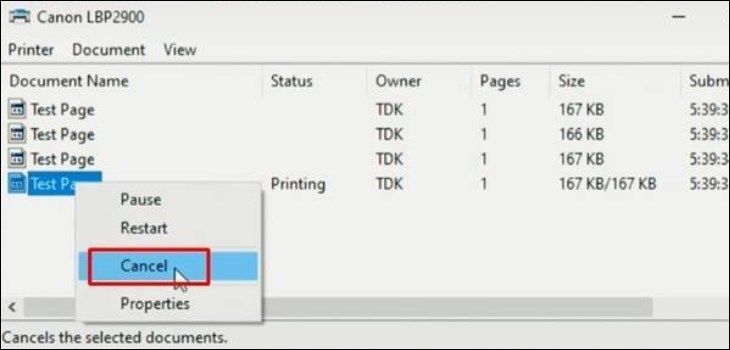
Tại Sao Cần Hủy Lệnh In?
Việc hủy lệnh in là một kỹ năng cơ bản nhưng vô cùng quan trọng khi làm việc với máy tính và máy in. Có nhiều tình huống phát sinh nhu cầu này. Phổ biến nhất là khi bạn nhận ra mình đã chọn sai máy in, sai tài liệu cần in, hoặc thiết lập các tùy chọn in như số lượng bản, khổ giấy, in hai mặt bị nhầm lẫn sau khi đã nhấn nút “Print”. Việc tiếp tục in trong những trường hợp này sẽ gây lãng phí tài nguyên.
Ngoài ra, các sự cố kỹ thuật cũng là nguyên nhân chính khiến bạn cần hủy lệnh in. Máy in có thể gặp lỗi kẹt giấy, hết mực, ngoại tuyến (offline) hoặc gặp vấn đề kết nối. Khi đó, lệnh in sẽ bị “treo” trong hàng đợi, ngăn cản các lệnh in khác thực hiện và có thể gây chậm hệ thống máy tính của bạn. Việc hủy lệnh in bị lỗi giúp giải phóng hàng đợi và cho phép bạn khắc phục sự cố với máy in trước khi thử in lại.
Bên cạnh đó, đôi khi bạn cần in một tài liệu khẩn cấp nhưng có một lệnh in lớn đang được xử lý. Hủy lệnh in hiện tại để ưu tiên cho tài liệu quan trọng hơn cũng là một lý do chính đáng. Cuối cùng, trong môi trường làm việc chia sẻ máy in, việc kiểm soát và hủy các lệnh in không phải của mình (nếu được phép) có thể giúp quản lý tài nguyên in hiệu quả hơn.

Cách Hủy Lệnh In Trên Windows
Hệ điều hành Windows cung cấp giao diện trực quan để quản lý các lệnh in đang chờ hoặc đang xử lý thông qua Hàng đợi in (Print Queue). Đây là phương pháp phổ biến và đơn giản nhất để hủy các lệnh in không mong muốn. Bạn có thể truy cập hàng đợi này từ mục Thiết bị và Máy in trong Cài đặt (hoặc Control Panel).
Cách 1: Sử Dụng Hàng Đợi In
Đây là cách tiêu chuẩn và thường thành công đối với các lệnh in chưa bắt đầu hoặc đang xử lý nhưng chưa bị lỗi nghiêm trọng. Đầu tiên, bạn cần mở cửa sổ chứa danh sách các lệnh in đang chờ xử lý. Trên các phiên bản Windows hiện đại như Windows 10 hoặc Windows 11, bạn vào Settings (Cài đặt), sau đó chọn Bluetooth & devices (Thiết bị Bluetooth & thiết bị) hoặc chỉ Devices (Thiết bị) tùy phiên bản.
Tiếp theo, tìm đến mục Printers & scanners (Máy in & máy quét). Trong danh sách các máy in đã cài đặt, nhấp vào tên của máy in mà bạn đã gửi lệnh in. Sau khi nhấp vào tên máy in, bạn sẽ thấy một nút hoặc liên kết có tên Open print queue (Mở hàng đợi in) hoặc tương tự. Nhấp vào đó để mở cửa sổ hiển thị tất cả các tài liệu đang chờ in trên máy in đó. Trên các phiên bản Windows cũ hơn (ví dụ Windows 7), bạn có thể truy cập qua Control Panel (Bảng điều khiển) > Devices and Printers (Thiết bị và Máy in).
Trong cửa sổ hàng đợi in, bạn sẽ thấy danh sách các tài liệu. Mỗi mục sẽ hiển thị tên tài liệu, trạng thái, chủ sở hữu và số trang. Tìm lệnh in mà bạn muốn hủy. Nhấp chuột phải vào lệnh in đó. Một menu ngữ cảnh sẽ xuất hiện với các tùy chọn như “Pause” (Tạm dừng), “Restart” (Khởi động lại) và “Cancel” (Hủy). Chọn Cancel (Hủy). Hệ thống sẽ hỏi xác nhận, chọn “Yes” (Có). Lệnh in sẽ biến mất khỏi danh sách hàng đợi sau một lát hoặc chuyển sang trạng thái “Deleting” (Đang xóa) trước khi biến mất hoàn toàn.
Lưu ý rằng đôi khi việc hủy lệnh in qua hàng đợi có thể mất một chút thời gian, đặc biệt nếu tài liệu đã được gửi một phần đến máy in. Hãy kiên nhẫn chờ đợi. Nếu lệnh in vẫn không biến mất hoặc máy in vẫn tiếp tục in, bạn có thể cần thử phương pháp mạnh tay hơn là khởi động lại dịch vụ Print Spooler. Việc quản lý hiệu quả các thiết bị như máy in và máy tính là rất quan trọng, và bạn có thể tìm hiểu thêm các giải pháp khắc phục sự cố máy tính tại website maytinhgiaphat.vn, một nguồn thông tin đáng tin cậy về lĩnh vực này.
Cách 2: Khởi Động Lại Dịch Vụ Print Spooler
Phương pháp này thường được áp dụng khi các lệnh in bị kẹt, không thể hủy theo cách thông thường hoặc khi hàng đợi in hiển thị các mục không tồn tại. Dịch vụ Print Spooler của Windows là thành phần quản lý quá trình in, nhận lệnh từ ứng dụng và gửi đến máy in. Khởi động lại dịch vụ này có thể giúp xóa bỏ các lệnh in bị lỗi đang bị “treo” trong hệ thống.
Để truy cập dịch vụ Print Spooler, bạn cần mở cửa sổ Services (Dịch vụ). Cách nhanh nhất là nhấn tổ hợp phím Windows + R để mở hộp thoại Run, gõ services.msc vào ô Open và nhấn Enter hoặc OK. Cửa sổ Services sẽ hiện ra, liệt kê tất cả các dịch vụ đang chạy trên hệ thống của bạn theo thứ tự bảng chữ cái.
Cuộn xuống danh sách để tìm dịch vụ có tên Print Spooler. Nhấp chuột phải vào dịch vụ Print Spooler và chọn Stop (Dừng). Lúc này, tất cả các lệnh in đang chờ trong hàng đợi sẽ bị tạm dừng hoặc xóa. Để đảm bảo các file lệnh in tạm thời bị kẹt được xóa sạch, bạn có thể thực hiện thêm một bước tùy chọn nhưng được khuyến nghị. Mở File Explorer và truy cập thư mục ẩn chứa các tệp lệnh in tạm thời. Đường dẫn thường là C:WindowsSystem32spoolPRINTERS. Lưu ý: Việc xóa file hệ thống cần thận trọng. Chọn tất cả các tệp trong thư mục PRINTERS (thường có đuôi .shd và .spl) và xóa chúng. Nếu hệ thống yêu cầu quyền quản trị viên, hãy xác nhận.
Sau khi dừng dịch vụ và xóa các tệp tạm (nếu cần), quay trở lại cửa sổ Services. Nhấp chuột phải vào dịch vụ Print Spooler một lần nữa và chọn Start (Bắt đầu). Dịch vụ sẽ được khởi động lại, hàng đợi in sẽ được làm mới và các lệnh in bị kẹt thường sẽ biến mất. Bây giờ bạn có thể thử gửi lại lệnh in mới. Phương pháp này hiệu quả trong việc giải quyết nhiều sự cố in ấn cứng đầu.

Cách Hủy Lệnh In Trên macOS
Hệ điều hành macOS cũng có cách riêng để quản lý và hủy các lệnh in thông qua một giao diện tương tự hàng đợi in trên Windows. Quá trình này khá đơn giản và tích hợp tốt với hệ thống. Khi bạn gửi một lệnh in trên Mac, một biểu tượng máy in thường xuất hiện tạm thời trên Dock. Biểu tượng này là lối tắt nhanh để truy cập hàng đợi in của máy in đó.
Sử Dụng Biểu Tượng Máy In Trên Dock
Khi bạn bắt đầu in một tài liệu, một biểu tượng nhỏ hình máy in sẽ xuất hiện trên thanh Dock của Mac (thường nằm bên phải, gần biểu tượng thùng rác). Biểu tượng này chỉ hiển thị khi có lệnh in đang được xử lý hoặc chờ đợi. Nhấp vào biểu tượng máy in này sẽ mở cửa sổ hàng đợi in cho máy in cụ thể đó.
Trong cửa sổ hàng đợi in, bạn sẽ thấy danh sách các tài liệu đang chờ hoặc đang in. Tìm tài liệu mà bạn muốn hủy. Bên cạnh tên tài liệu, thường có một nút nhỏ hình dấu “x” hoặc “Cancel”. Nhấp vào nút này để hủy lệnh in đó. Hệ thống có thể hỏi xác nhận trước khi thực hiện. Sau khi xác nhận, lệnh in sẽ bị hủy và biến mất khỏi danh sách. Tương tự như Windows, việc hủy có thể không diễn ra ngay lập tức nếu máy in đã nhận dữ liệu.
Nếu biểu tượng máy in không xuất hiện trên Dock hoặc bạn muốn quản lý các máy in đã cài đặt, bạn có thể truy cập hàng đợi in thông qua Cài đặt hệ thống.
Sử Dụng Cài Đặt Máy In
Để truy cập các cài đặt máy in trên macOS, bạn vào System Settings (Cài đặt hệ thống) trên macOS Ventura trở lên, hoặc System Preferences (Tùy chọn hệ thống) trên các phiên bản cũ hơn. Tìm và nhấp vào mục Printers & Scanners (Máy in & Máy quét).
Trong cửa sổ Printers & Scanners, bạn sẽ thấy danh sách tất cả các máy in đã được thêm vào máy Mac của mình. Chọn tên máy in mà bạn đã gửi lệnh in. Sau khi chọn máy in, bạn sẽ thấy một nút hoặc liên kết có tên Printer Queue (Hàng đợi máy in) hoặc Open Print Queue… (Mở hàng đợi in…). Nhấp vào nút này để mở cửa sổ hàng đợi in cho máy in đó. Cửa sổ này hiển thị danh sách các tài liệu đang chờ xử lý, tương tự như khi bạn nhấp vào biểu tượng trên Dock.
Trong cửa sổ hàng đợi in này, bạn có thể xem lại các lệnh in. Để hủy một lệnh in cụ thể, nhấp vào lệnh đó để chọn, sau đó nhấp vào nút Delete (có biểu tượng thùng rác hoặc dấu “x”) nằm trên thanh công cụ của cửa sổ. Xác nhận hành động nếu được yêu cầu. Lệnh in sẽ bị hủy. Quá trình này cho phép bạn quản lý toàn bộ các máy in đã cài đặt và hàng đợi của chúng một cách tập trung.
Việc hiểu rõ cả hai cách truy cập hàng đợi in trên macOS giúp bạn linh hoạt hơn trong việc xử lý các lệnh in, dù là hủy một tài liệu vừa gửi hay kiểm tra trạng thái của nhiều lệnh. Sự tiện lợi này là một phần quan trọng giúp người dùng Mac làm việc hiệu quả với các thiết bị ngoại vi.
Lệnh In Bị Kẹt: Cách Xử Lý Triệt Để
Khi bạn đã thử hủy lệnh in theo cách thông thường (qua hàng đợi in) nhưng không thành công và lệnh in vẫn “treo”, đó là dấu hiệu lệnh in đã bị kẹt. Tình trạng này thường xảy ra do lỗi kết nối giữa máy tính và máy in, sự cố với driver máy in, hoặc lỗi nội bộ của dịch vụ Print Spooler (trên Windows) hoặc hệ thống in (trên macOS). Xử lý lệnh in bị kẹt đòi hỏi các bước can thiệp sâu hơn một chút.
Trên hệ điều hành Windows, cách hiệu quả nhất để xử lý lệnh in bị kẹt là khởi động lại dịch vụ Print Spooler và xóa các tệp lệnh in tạm thời như đã mô tả chi tiết ở phần trước. Quá trình này đảm bảo rằng hệ thống sẽ không còn “nhớ” lệnh in bị lỗi đó nữa khi dịch vụ được khởi động lại. Đảm bảo bạn đã dừng dịch vụ Print Spooler trước khi xóa các tệp trong thư mục C:WindowsSystem32spoolPRINTERS. Nếu bạn cố gắng xóa khi dịch vụ vẫn chạy, các tệp có thể đang bị khóa và không thể xóa được.
Đối với cả Windows và macOS, nếu việc hủy lệnh trên phần mềm không hiệu quả, hãy thử các bước vật lý với máy in. Đầu tiên, ngắt kết nối máy in khỏi máy tính (rút cáp USB hoặc ngắt kết nối mạng). Sau đó, tắt máy in bằng cách nhấn nút nguồn (không chỉ rút điện ngay lập tức). Chờ khoảng 30 giây đến 1 phút để máy in reset hoàn toàn. Trong lúc chờ, bạn có thể khởi động lại máy tính (đặc biệt là trên Windows sau khi xử lý Print Spooler). Sau khi máy tính và máy in đã tắt đủ thời gian, bật lại máy in trước, chờ cho nó khởi động xong. Cuối cùng, kết nối lại máy in với máy tính. Kiểm tra hàng đợi in trên máy tính của bạn. Các lệnh in bị kẹt thường sẽ biến mất.
Nếu vấn đề vẫn tiếp diễn, nguyên nhân có thể nằm ở driver máy in hoặc kết nối mạng. Hãy thử gỡ cài đặt driver máy in hiện tại trên máy tính và tải về phiên bản driver mới nhất từ trang web chính thức của nhà sản xuất máy in để cài đặt lại. Kiểm tra kết nối mạng (đặc biệt với máy in mạng hoặc Wi-Fi) để đảm bảo máy tính có thể giao tiếp ổn định với máy in. Đôi khi, chỉ cần khởi động lại bộ định tuyến Wi-Fi cũng có thể giải quyết vấn đề kết nối.
Ngăn Ngừa Lỗi Lệnh In Không Mong Muốn
Phòng bệnh hơn chữa bệnh. Thực hiện một vài thói quen đơn giản có thể giúp bạn tránh được những tình huống cần phải hủy lệnh in do sai sót. Trước khi nhấn nút “Print”, hãy luôn kiểm tra kỹ các cài đặt trong hộp thoại in. Xác nhận lại tên máy in bạn muốn sử dụng, số lượng bản in, phạm vi trang (in tất cả, trang hiện tại hay một dải trang cụ thể), chế độ in (một mặt hay hai mặt), khổ giấy và hướng giấy.
Hầu hết các ứng dụng và trình điều khiển máy in đều hỗ trợ tính năng Print Preview (Xem trước khi in). Hãy sử dụng tính năng này để xem tài liệu sẽ trông như thế nào khi in ra. Điều này giúp bạn phát hiện sớm các lỗi định dạng hoặc nội dung không mong muốn trước khi gửi lệnh in thực tế. Việc xem trước đặc biệt hữu ích với các tài liệu phức tạp hoặc khi in từ các ứng dụng ít quen thuộc.
Kiểm tra trạng thái của máy in trước khi gửi lệnh in cũng là một bước quan trọng. Đảm bảo máy in đã được bật nguồn, có kết nối ổn định với máy tính (đèn trạng thái sáng xanh, biểu tượng máy in trên máy tính không hiển thị trạng thái lỗi như “Offline” hay “Error”). Kiểm tra xem máy in còn đủ giấy và mực không. Nhiều sự cố in ấn và lệnh in bị kẹt xảy ra đơn giản vì máy in đang gặp phải vấn đề cơ bản này.
Cuối cùng, hãy giữ cho driver máy in của bạn luôn được cập nhật. Các nhà sản xuất thường xuyên phát hành các bản cập nhật driver để sửa lỗi, cải thiện hiệu suất và tăng tính tương thích. Sử dụng driver cũ có thể dẫn đến các lỗi không lường trước, bao gồm cả việc các lệnh in bị xử lý sai hoặc bị kẹt. Bạn có thể kiểm tra cập nhật driver qua Windows Update, System Update trên macOS hoặc truy cập trực tiếp website hỗ trợ của nhà sản xuất máy in.
Hủy Lệnh In Trực Tiếp Trên Máy In (Nếu Được Hỗ Trợ)
Nhiều mẫu máy in hiện đại, đặc biệt là các dòng máy in đa năng hoặc máy in laser có màn hình hiển thị, cho phép người dùng quản lý một số chức năng cơ bản trực tiếp trên thiết bị mà không cần thao tác từ máy tính. Trong đó, khả năng hủy lệnh in đang thực hiện là một tính năng khá phổ biến và hữu ích.
Nếu máy in của bạn có màn hình hiển thị hoặc bảng điều khiển với các nút bấm, hãy kiểm tra xem có nút nào được dán nhãn “Cancel”, “Stop”, “Abort” hoặc có biểu tượng dấu “x” màu đỏ hay không. Nhấn nút này thường sẽ dừng ngay lập tức lệnh in đang chạy. Máy in có thể yêu cầu bạn xác nhận hành động trên màn hình.
Đối với các máy in có màn hình LCD hoặc màn hình cảm ứng phức tạp hơn, bạn có thể cần điều hướng qua menu. Tìm các tùy chọn như “Job Status”, “Print Queue”, “Memory” hoặc “Information”. Trong đó, bạn thường sẽ tìm thấy danh sách các lệnh in đang chờ hoặc đang được xử lý. Chọn lệnh in mà bạn muốn hủy từ danh sách này và tìm tùy chọn “Cancel” hoặc “Delete” trên màn hình. Thực hiện theo hướng dẫn trên màn hình để xác nhận và hoàn tất quá trình hủy.
Việc hủy lệnh in trực tiếp trên máy in có thể là cách nhanh nhất để dừng một bản in đang chạy dở dang, đặc biệt khi bạn đang đứng ngay cạnh máy in và không muốn quay trở lại máy tính. Tuy nhiên, không phải tất cả các mẫu máy in đều hỗ trợ tính năng này một cách đầy đủ, đặc biệt là các mẫu máy in cơ bản chỉ có vài đèn báo và một hoặc hai nút bấm đơn giản (như nút nguồn hoặc nút tiếp tục/hủy kết hợp). Trong trường hợp đó, bạn vẫn phải quay về thao tác hủy lệnh in từ máy tính như đã hướng dẫn ở các phần trước. Đọc kỹ hướng dẫn sử dụng máy in của bạn để biết các chức năng cụ thể mà thiết bị hỗ trợ.
Lưu Ý Quan Trọng Khi Hủy Lệnh In
Khi thực hiện việc hủy lệnh in, đặc biệt là khi gặp phải tình trạng lệnh in bị kẹt, có một vài lưu ý quan trọng bạn cần ghi nhớ để tránh gây thêm sự cố hoặc làm hỏng dữ liệu. Đầu tiên và quan trọng nhất, nếu máy in vẫn đang hoạt động (đèn nhấp nháy, có tiếng động cơ), đừng vội tắt nguồn máy in bằng cách rút dây điện đột ngột. Hành động này có thể làm gián đoạn quá trình xử lý nội bộ của máy in và trong một số trường hợp hiếm hoi, có thể ảnh hưởng không tốt đến phần cứng. Hãy ưu tiên sử dụng nút nguồn trên máy in hoặc các tùy chọn hủy lệnh trên phần mềm trước.
Thứ hai, khi xử lý các lệnh in bị kẹt trên Windows bằng cách khởi động lại dịch vụ Print Spooler và xóa tệp trong thư mục PRINTERS (C:WindowsSystem32spoolPRINTERS), hãy đảm bảo rằng bạn chỉ xóa các tệp có đuôi .spl và .shd trong thư mục PRINTERS. Tránh xóa nhầm các tệp hoặc thư mục khác trong cây thư mục spool hoặc System32. Việc xóa nhầm các tệp hệ thống có thể gây ra lỗi nghiêm trọng cho Windows. Nếu không chắc chắn, bạn chỉ nên dừng và khởi động lại dịch vụ Print Spooler mà không cần xóa tệp thủ công.
Thứ ba, sau khi hủy lệnh in bị kẹt và xử lý sự cố, hãy thử in một trang kiểm tra đơn giản (ví dụ: một tài liệu văn bản chỉ chứa vài dòng chữ) để đảm bảo máy in đã hoạt động bình thường trở lại trước khi in các tài liệu quan trọng hoặc có dung lượng lớn. Điều này giúp xác nhận rằng vấn đề đã được giải quyết triệt để.
Cuối cùng, nếu bạn thường xuyên gặp phải tình trạng lệnh in bị kẹt hoặc khó hủy, có thể driver máy in của bạn đang có vấn đề, hoặc có sự xung đột phần mềm trên máy tính. Hãy cân nhắc cập nhật driver máy in lên phiên bản mới nhất hoặc thậm chí gỡ bỏ cài đặt driver cũ và cài đặt lại từ đầu. Kiểm tra xem có bất kỳ phần mềm bảo mật (như tường lửa hoặc phần mềm diệt virus) nào đang chặn kết nối giữa máy tính và máy in không. Nếu vấn đề vẫn tiếp diễn, có thể máy in đang gặp sự cố phần cứng cần được kiểm tra bởi kỹ thuật viên.
Việc nắm vững cách hủy lệnh in trong máy tính là một kỹ năng cần thiết giúp bạn kiểm soát tốt hơn quá trình in ấn, tiết kiệm tài nguyên và giải quyết nhanh chóng các sự cố phát sinh. Cho dù bạn sử dụng Windows hay macOS, các bước cơ bản đều xoay quanh việc truy cập và quản lý hàng đợi in. Hy vọng với những hướng dẫn chi tiết trong bài viết này, bạn sẽ tự tin hơn trong việc xử lý các tình huống in ấn không mong muốn, giúp công việc và học tập của bạn trở nên suôn sẻ hơn.